Microsoft cung cấp rộng rãi phiên bản Windows 10 S
Microsoft vừa chính thức phát hành bản cài đặt hệ điều hành Windows 10 S cho tất cả mọi người dùng, thay vì giới hạn đối với thuê bao MSDN như trước đây, theo Neowin.
Windows 10 S không còn giới hạn trên Surface Laptop như trước đây
Windows 10 S là hệ điều hành được Microsoft ra mắt tại sự kiện tập trung vào lĩnh vực giáo dục tổ chức vào tháng 5 qua, được thiết kế chỉ để chạy các ứng dụng từ Windows Store. Ở thời điểm ra mắt, hệ điều hành này chỉ có mặt trên Surface Laptop trước khi cập bến trên một số mẫu máy tính xách tay giá rẻ mà Lenovo vừa ra mắt.
Trong động thái mới nhất, Microsoft đã phát hành bản cài đặt Windows 10 S đến tất cả mọi người, cho phép họ tải về và cài đặt để trải nghiệm phiên bản này trên máy tính của mình. Để được cài đặt Windows 10 S, hệ thống của người dùng cần đảm bảo chạy các phiên bản Windows 10 Pro, Pro Education, Education hoặc Enterprise, có nghĩa người dùng phiên bản Windows 10 Home sẽ phải thất vọng.
Người dùng sẽ phải kiểm tra tính tương thích của hệ thống trước khi cài đặt Windows 10 S
Với phiên bản ISO được cung cấp bởi chính Microsoft, Windows 10 S sẽ được kích hoạt ngay sau khi người dùng thực hiện cài đặt nó vào hệ thống. Một khi Windows 10 S được kích hoạt trên máy tính, người dùng có thể tương tác với tất cả những lợi ích mà hệ điều hành mới của Microsoft mang lại. Người dùng cũng có thể chuyển trở lại Windows 10 Pro thông qua Windows Store vì máy tính đã được cấp phép thực hiện điều này.
Theo tài liệu từ Microsoft, để việc chuyển đổi diễn ra tốt đẹp, mọi người cần phải kiểm tra tính tương thích của hệ thống. Microsoft cảnh báo rằng một số thiết bị ngoại vi yêu cầu trình điều khiển tùy chỉnh có thể không hoạt động đúng, thậm chí một số có thể không làm việc.
Video đang HOT
Người dùng Windows 10 S có thể nâng cấp lên Windows 10 Pro theo chương trình của Microsoft
Được biết, với Windows 10 S, người dùng có thể thực hiện khá nhiều thứ mà họ có thể làm với Windows 10 Pro ngoài việc chạy ứng dụng Win32 và gia nhập một tên miền. Người dùng có thể sử dụng Hyper-V để thiết lập máy ảo và thậm chí ghi danh máy tính vào chương trình Windows Insider.
Kiến Văn
Ảnh chụp màn hình
Theo Thanhnien
Cách nâng cấp từ Windows 10 S lên 10 Pro và ngược lại
Nếu sở hữu thiết bị Windows 10 S, bạn hoàn toàn có thể nâng cấp lên phiên bản 10 Pro một cách nhanh chóng và dễ dàng. Tuy nhiên, bạn cũng có thể hạ cấp trở lại, mặc dù quá trình này khó hơn.
Bạn có thể dễ dàng nâng cấp từ Windows 10 S lên 10 Pro, nhưng phức tạp hơn ở chiều ngược lại. ẢNH CHỤP MÀN HÌNH
Chuyển đổi từ Windows 10 S sang 10 Pro
Nhấn vào nút Start ở dưới cùng bên trái màn hình và nhấp vào biểu tượng Settings, sau đó chọn Update & Security trong trình đơn cài đặt. Lúc này bạn hãy chọn Activation rồi truy cập vào Store. Nó sẽ đưa bạn đến trang Switch to Windows 10 Pro để bắt đầu tiến trình cài đặt bằng cách nhấn vào nút Install có nhãn Free.
Trước khi thực hiện, bạn cần đảm bảo lưu tất cả công việc của mình lại trước khi nhấn vào tùy chọn Yes, let's go để bắt đầu nâng cấp.
Windows 10 Pro sẽ mang đến trải nghiệm đầy đủ hơn so với 10 S. ẢNH CHỤP MÀN HÌNH
Bên cạnh đó bạn cũng có thể chọn cách khác như sau: Tải một ứng dụng bị cấm (không phải từ cửa hàng ứng dụng chính thức của Microsoft) và thử cài đặt nó. Một cửa sổ bật lên sẽ hỏi bạn có muốn cài đặt nó hay không, kèm theo đó là trang nâng cấp.
Quá trình nâng cấp diễn ra chỉ một vài phút, sau đó máy tính của bạn sẽ được cập nhật lên Windows 10 Pro để sử dụng một cách dễ dàng.
Chuyển trở lại Windows 10 S
Trong thông báo của mình, Microsoft cho biết rằng mọi người không thể quay lại Windows 10 S từ 10 Pro một khi đã nâng cấp. Tuy nhiên, công ty sau đó đã tạo ra file ảnh có sẵn để tải về tại đây, nhưng chỉ được thiết kế dành cho Surface Laptop.
Sau khi đã tải về file ảnh hệ thống cho Surface Laptop, bạn cần cài đặt nó vào ổ USB. Điều này sẽ xóa tất cả mọi thứ có trên ổ flash USB, vì vậy bạn cần phải sao lưu để tránh mất mát những tập tin trong quá trình phục hồi. Khi mọi thứ đã đảm bảo, bạn hãy kết nối Surface Laptop với bộ điện và cắm ổ USB phục hồi vào cổng USB trên nó.
Việc hạ cấp từ Windows 10 Pro xuống 10 S yêu cầu nhiều thao tác phức tạp hơn. ẢNH CHỤP MÀN HÌNH
Bây giờ, nhấn giữ nút giảm âm lượng khi nhấn nhả nút Power. Khi nhìn thấy logo Surface xuất hiện trên màn hình, bạn có thể nhả nút âm lượng để bắt đầu quá trình phục hồi.
Tiếp theo, chọn Troubleshoot> Recover. Nếu được yêu cầu khôi phục, bạn có thể nhấn Skip this drive ở cuối màn hình. Sau đó chọn hệ điều hành hiện được cài đặt trên máy tính. Lúc này hãy chọn một trong các tùy chọn Just remove my files hoặc Fully clean the drive. Điều này nhằm kiểm soát số lượng dữ liệu Microsoft sẽ chia sẻ trên ổ cứng hiện có.
Cuối cùng bạn có thể chọn Recover. Nó sẽ khởi động lại Surface và cài đặt Windows 10 S từ ổ đĩa USB. Điều này có thể mất nhiều thời gian hơn nhiều so với việc chuyển đổi từ Windows 10 S sang 10 Pro.
Kiến Văn
Theo Thanhnien
Microsoft phát hành file khôi phục Windows 10 Pro về 10 S cho Surface Laptop  Nhằm hỗ trợ người dùng Surface Laptop đã "lỡ tay" nâng cấp lên Windows 10 Pro, Microsoft vừa phát hành file phục hồi trở lại Windows 10 S hoàn toàn miễn phí. Người dùng Surface Laptop giờ đây có thể yên tâm khi muốn quay trở lại với Windows 10 S. ẢNH: REUTERS Theo Betanews, Surface Laptop là máy tính xách tay vừa...
Nhằm hỗ trợ người dùng Surface Laptop đã "lỡ tay" nâng cấp lên Windows 10 Pro, Microsoft vừa phát hành file phục hồi trở lại Windows 10 S hoàn toàn miễn phí. Người dùng Surface Laptop giờ đây có thể yên tâm khi muốn quay trở lại với Windows 10 S. ẢNH: REUTERS Theo Betanews, Surface Laptop là máy tính xách tay vừa...
 Gemini sắp có mặt trên các thiết bị sử dụng hằng ngày08:26
Gemini sắp có mặt trên các thiết bị sử dụng hằng ngày08:26 Tính năng tìm kiếm tệ nhất của Google sắp có trên YouTube09:14
Tính năng tìm kiếm tệ nhất của Google sắp có trên YouTube09:14 Chiếc iPhone mới thú vị nhất vẫn sẽ được sản xuất tại Trung Quốc00:36
Chiếc iPhone mới thú vị nhất vẫn sẽ được sản xuất tại Trung Quốc00:36 Điện thoại Samsung Galaxy S25 Edge lộ cấu hình và giá bán "chát"03:47
Điện thoại Samsung Galaxy S25 Edge lộ cấu hình và giá bán "chát"03:47 Pin nấm - bước đột phá của ngành năng lượng bền vững08:03
Pin nấm - bước đột phá của ngành năng lượng bền vững08:03 Câu chuyện thú vị về bài hát khiến Windows 'đứng hình'02:25
Câu chuyện thú vị về bài hát khiến Windows 'đứng hình'02:25 Lý do bất ngờ khiến Windows 7 khởi động chậm chạp06:56
Lý do bất ngờ khiến Windows 7 khởi động chậm chạp06:56 Canh bạc AI của Apple nhằm 'hạ bệ' Samsung08:44
Canh bạc AI của Apple nhằm 'hạ bệ' Samsung08:44 Các thương hiệu lớn Trung Quốc rủ nhau rời xa Android?08:38
Các thương hiệu lớn Trung Quốc rủ nhau rời xa Android?08:38 Vì sao pin smartphone Android kém hơn sau khi cập nhật phần mềm02:20
Vì sao pin smartphone Android kém hơn sau khi cập nhật phần mềm02:20 Windows 11 chiếm bao nhiêu dung lượng ổ cứng?01:07
Windows 11 chiếm bao nhiêu dung lượng ổ cứng?01:07Tiêu điểm
Tin đang nóng
Tin mới nhất

Kiến tạo trung tâm AI tại Đà Nẵng: triển vọng và những bài toán cần giải

Ứng dụng AI thúc đẩy phát triển du lịch

Những điều người dùng cần ở Smart TV

iPhone kỷ niệm 20 năm sẽ có đột phá lớn về màn hình

Chi tiết quan trọng cần chú ý khi mua cáp USB

Microsoft buộc người dùng sử dụng phiên bản Windows 11 đầy lỗi

WhatsApp thắng kiện NSO Group vụ hack vào năm 2019

Smartphone pin khủng đang được ưa chuộng

Viettel IDC nhận cú đúp giải thưởng an ninh mạng - phát triển bền vững

Công nghệ lưu trữ 'thọ' hơn 5.000 năm, chỉ 1 USD/TB

Seagate đặt mục tiêu sản xuất ổ cứng 100 TB

Google Maps trên iPhone thông minh hơn nhờ tính năng AI mới
Có thể bạn quan tâm

HLV Carlo Ancelotti nói gì trước trận El Clasico định đoạt mùa giải?
Sao thể thao
23:33:47 11/05/2025
Giả danh nhân viên ngân hàng lừa đảo hỗ trợ vay vốn online
Pháp luật
23:33:26 11/05/2025
Xuất hiện cảnh hôn dở nhất phim Hàn, cặp chính ghét nhau nhưng bị ép đóng tình nhân đấy hả?
Phim châu á
23:32:58 11/05/2025
Sướng như mẹ bầu Ngô Thanh Vân: Chồng trẻ chăm cỡ này bảo sao ai nhìn cũng trầm trồ ghen tị
Sao việt
23:26:25 11/05/2025
Đám cưới mỹ nhân nhà đông con nhất Kbiz: Chồng được khen giống Son Heung Min, cả dàn sao Sunny tề tựu chúc mừng
Sao châu á
23:23:13 11/05/2025
Vừa rút đơn kiện Mercedes Việt Nam, ca sĩ Duy Mạnh tung ngay bài 'Bố chuột'
Nhạc việt
23:15:15 11/05/2025
Shia LaBeouf kể chuỗi ngày ngủ ngoài công viên
Sao âu mỹ
23:00:13 11/05/2025
'Lật mặt 8' của Lý Hải cán mốc doanh thu 200 tỉ đồng
Hậu trường phim
22:56:28 11/05/2025
MC Hồng Phúc bật khóc kể quá khứ bán nhà chữa bệnh cho con trai
Tv show
22:41:21 11/05/2025
Mỹ nhân "mỏ hỗn" bất tài gây sốc khi vạch trần chuyện 18
Nhạc quốc tế
22:23:36 11/05/2025
 Lộ hình ảnh smartphone đầu tiên có cảm biến vân tay nhúng trong màn hình
Lộ hình ảnh smartphone đầu tiên có cảm biến vân tay nhúng trong màn hình Facebook ra mắt thiết bị chat video và loa thông minh vào năm sau
Facebook ra mắt thiết bị chat video và loa thông minh vào năm sau
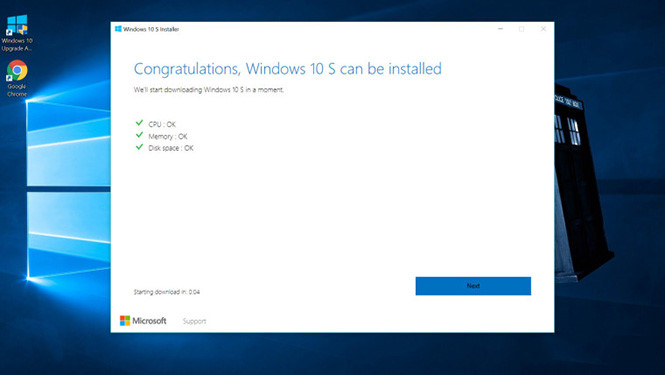
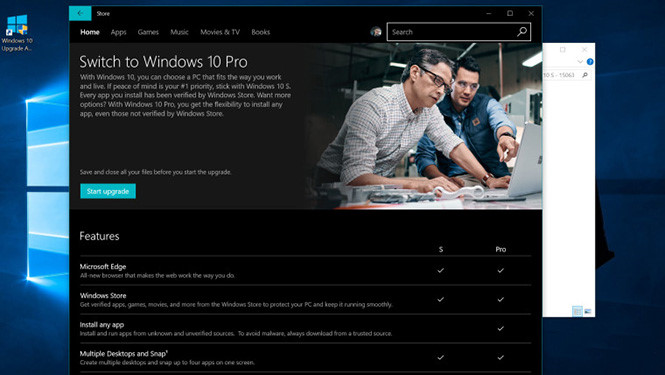
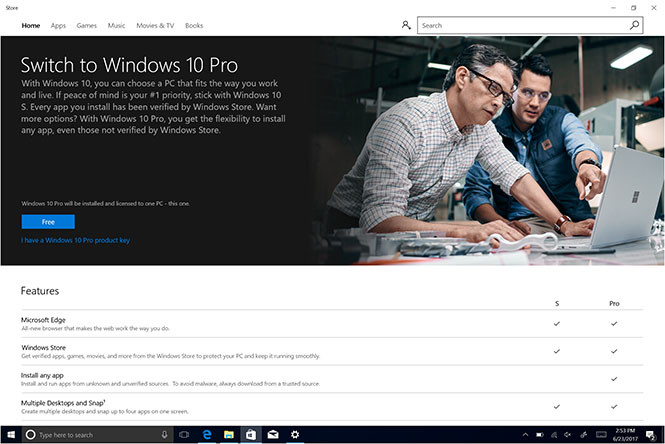
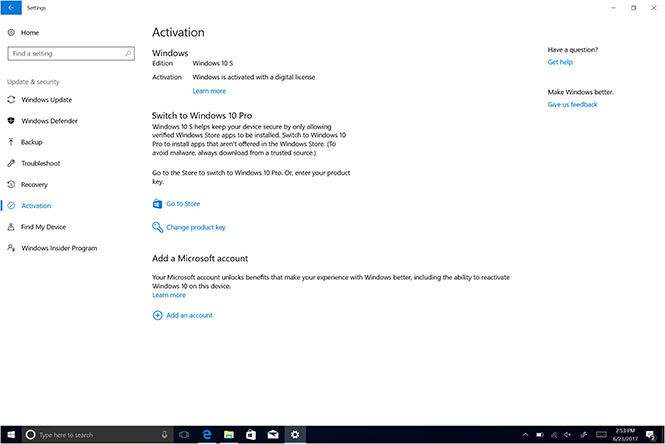
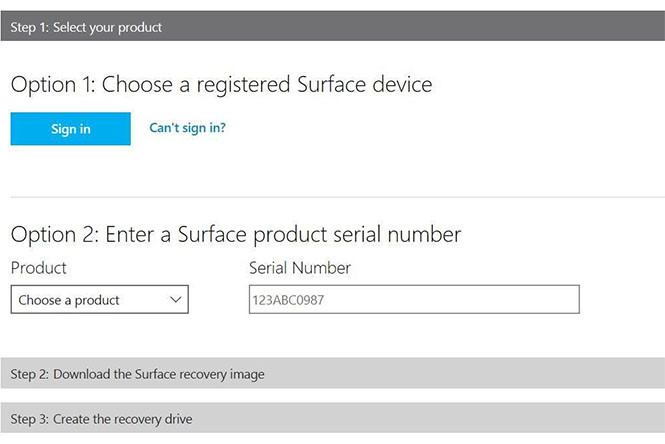
 Microsoft khuyến mãi nâng cấp miễn phí từ Windows 10 S lên 10 Pro
Microsoft khuyến mãi nâng cấp miễn phí từ Windows 10 S lên 10 Pro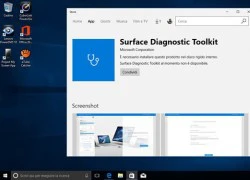 Microsoft phát hành Surface Diagnostic Toolkit trên Windows Store
Microsoft phát hành Surface Diagnostic Toolkit trên Windows Store Windows 10 sắp được trang bị chức năng theo dõi mắt
Windows 10 sắp được trang bị chức năng theo dõi mắt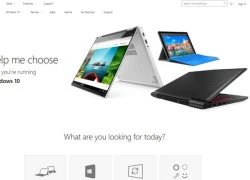 Microsoft tung công cụ tư vấn chọn mua máy tính Windows 10
Microsoft tung công cụ tư vấn chọn mua máy tính Windows 10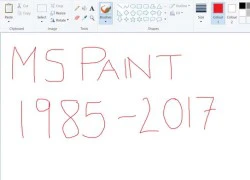 Microsoft khẳng định không khai tử Paint
Microsoft khẳng định không khai tử Paint Microsoft Paint sẽ 'về hưu' trong bản cập nhật Windows 10
Microsoft Paint sẽ 'về hưu' trong bản cập nhật Windows 10 Microsoft dừng hỗ trợ sớm Windows 10 trên một số máy tính
Microsoft dừng hỗ trợ sớm Windows 10 trên một số máy tính Windows Phone 8.1 chính thức bị dừng hỗ trợ
Windows Phone 8.1 chính thức bị dừng hỗ trợ Ấn Độ muốn giảm giá Windows bản quyền nhằm giảm nguy cơ tấn công mạng
Ấn Độ muốn giảm giá Windows bản quyền nhằm giảm nguy cơ tấn công mạng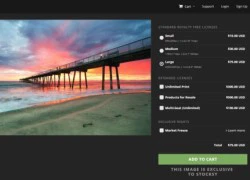 Phí bản quyền rẻ mạt cho tác giả chụp ảnh nền Windows 10
Phí bản quyền rẻ mạt cho tác giả chụp ảnh nền Windows 10 Bộ ứng dụng văn phòng Office 2016 phát hành trên Windows Store
Bộ ứng dụng văn phòng Office 2016 phát hành trên Windows Store Windows 10 sẽ không còn trang bị tính năng sao lưu thông minh
Windows 10 sẽ không còn trang bị tính năng sao lưu thông minh Nhiều người chưa thể phân biệt giữa USB-C và USB4
Nhiều người chưa thể phân biệt giữa USB-C và USB4 Những trường hợp bị khóa SIM, thu hồi số điện thoại từ tháng 8
Những trường hợp bị khóa SIM, thu hồi số điện thoại từ tháng 8 Google trả gần 1,4 tỷ USD dàn xếp vụ kiện bảo mật dữ liệu
Google trả gần 1,4 tỷ USD dàn xếp vụ kiện bảo mật dữ liệu Dân công nghệ đổ xô 'săn' card đồ họa để đào tạo AI
Dân công nghệ đổ xô 'săn' card đồ họa để đào tạo AI Phát triển robot bóng bàn với tiềm năng ứng dụng vượt trội
Phát triển robot bóng bàn với tiềm năng ứng dụng vượt trội Google buộc các ứng dụng Android phải nâng cấp
Google buộc các ứng dụng Android phải nâng cấp Cuộc đua giáo dục AI giữa Mỹ và Trung Quốc: Khi những đứa trẻ trở thành vũ khí chiến lược
Cuộc đua giáo dục AI giữa Mỹ và Trung Quốc: Khi những đứa trẻ trở thành vũ khí chiến lược Thống nhất đầu mối duy nhất quản lý kinh phí nhiệm vụ khoa học và công nghệ quốc gia
Thống nhất đầu mối duy nhất quản lý kinh phí nhiệm vụ khoa học và công nghệ quốc gia
 Nữ thần showbiz lúc hấp hối còn dặn mãi: "Tôi có chết cũng không muốn gặp hai người này"
Nữ thần showbiz lúc hấp hối còn dặn mãi: "Tôi có chết cũng không muốn gặp hai người này" Đậu Kiêu: Thợ gội đầu được kỳ vọng thành Ảnh đế, cưới con vua sòng bài, kết đắng
Đậu Kiêu: Thợ gội đầu được kỳ vọng thành Ảnh đế, cưới con vua sòng bài, kết đắng Hoàng đế nhà Minh lập 2 tổ chức, quyền lực, "ác" hơn cả Đông xưởng, Cẩm Y vệ
Hoàng đế nhà Minh lập 2 tổ chức, quyền lực, "ác" hơn cả Đông xưởng, Cẩm Y vệ Lộ ảnh trước khi chuyển giới của Hoa hậu Hà Tâm Như, khó tin đây là cùng 1 người!
Lộ ảnh trước khi chuyển giới của Hoa hậu Hà Tâm Như, khó tin đây là cùng 1 người! Chị dâu thất nghiệp nhưng vẫn đi làm bộ lông mày 12 triệu, con đói khát chẳng có hộp sữa nào
Chị dâu thất nghiệp nhưng vẫn đi làm bộ lông mày 12 triệu, con đói khát chẳng có hộp sữa nào Bắt nữ quái bị truy nã đặc biệt về hành vi mua bán trẻ em
Bắt nữ quái bị truy nã đặc biệt về hành vi mua bán trẻ em 68 quân nhân duyệt binh từ Nga về Việt Nam trong vòng tay người thân và đồng đội
68 quân nhân duyệt binh từ Nga về Việt Nam trong vòng tay người thân và đồng đội Trấn Thành livestream nóng trận mưa gió giáng xuống concert Anh Trai Say Hi, hoang mang sợ sập lều!
Trấn Thành livestream nóng trận mưa gió giáng xuống concert Anh Trai Say Hi, hoang mang sợ sập lều!
 Trung Tá 'má lúm' gây sốt Quảng Trường Đỏ bắt tay Lãnh tụ Nga, lộ đời tư mơ ước
Trung Tá 'má lúm' gây sốt Quảng Trường Đỏ bắt tay Lãnh tụ Nga, lộ đời tư mơ ước



 10 mỹ nhân có đôi mắt đẹp nhất thế giới: Kim Ji Won xếp bét bảng, hạng 1 là "kỳ quan thế giới thứ 8"
10 mỹ nhân có đôi mắt đẹp nhất thế giới: Kim Ji Won xếp bét bảng, hạng 1 là "kỳ quan thế giới thứ 8" Bé 4 tuổi ném cọc tiền 500 nghìn đồng của bố mẹ qua ban công chung cư ở Hà Nội, cái kết bất ngờ
Bé 4 tuổi ném cọc tiền 500 nghìn đồng của bố mẹ qua ban công chung cư ở Hà Nội, cái kết bất ngờ Lê Dương Bảo Lâm bị hải quan Mỹ giữ lại: "Trấn Thành, Hari Won đều bỏ đi, chỉ một người ở lại"
Lê Dương Bảo Lâm bị hải quan Mỹ giữ lại: "Trấn Thành, Hari Won đều bỏ đi, chỉ một người ở lại"